ምን ማወቅ
- ሊጠቀሙበት የሚፈልጉትን ውሂብ ያድምቁ ወይም በተከታታይ ውሂብ ውስጥ አንድ ነጠላ ሕዋስ ይምረጡ እና ከዚያ ወደ አስገባ > ሠንጠረዥ ይሂዱ።.
- በሠንጠረዡ ውስጥ ያለውን ውሂብ ለመደርደር፣ለማጣራት እና ለመፈለግ በአምድ አርእስቶች ውስጥ ተቆልቋይ ምናሌዎችን ይጠቀሙ።
- ሙሉ ረድፎችን (መዝገቦችን) ወይም አምዶችን (መስኮችን) ከሠንጠረዡ ላይ ለመጨመር ወይም ለማስወገድ የመጠን መቆጣጠሪያውን ይጠቀሙ።
ይህ መጣጥፍ በ Excel 2019፣ 2016፣ 2013፣ 2010 እና ኤክሴል ለ Mac ውስጥ ተዛማጅ መረጃዎችን እንዴት ከጠረጴዛዎች ጋር መደርደር እንደሚቻል ያብራራል።
ጠረጴዛ አስገባ
ሠንጠረዥ ከመፍጠርዎ በፊት ውሂቡን በስራ ሉህ ውስጥ ያስገቡ። ውሂቡን በሚያስገቡበት ጊዜ ባዶ ረድፎችን፣ አምዶችን ወይም ህዋሶችን በሰንጠረዡ በሚፈጥረው የውሂብ እገዳ ውስጥ አይተዉ።
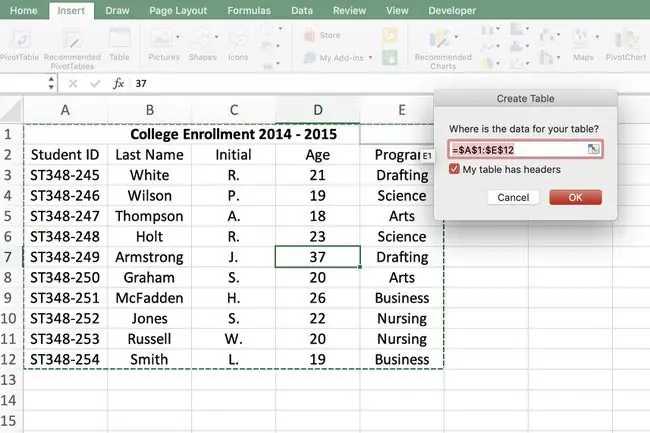
በ Excel ውስጥ ሠንጠረዥ ለመፍጠር፡
- በመረጃ ማገጃ ውስጥ አንድ ሕዋስ ይምረጡ።
- ምረጥ አስገባ።
-
ይምረጡ ሠንጠረዥ ። ኤክሴል አጠቃላይ ተከታታይ ውሂብን ይመርጣል እና ሠንጠረዥ ፍጠር የንግግር ሳጥን ይከፍታል።
ኤክሴል ሰንጠረዡን በትክክል የመቅረጽ ችግር ካጋጠመው Table Insert አማራጭን ከመምረጥዎ በፊት ውሂቡን ያድምቁ።
- የእርስዎ ውሂብ ርዕስ ረድፍ ካለው፣ የእኔ ሠንጠረዥ ራስጌዎች አሉት አማራጭን ያረጋግጡ።
- ሠንጠረዡን ለመፍጠር እሺ ይምረጡ።
የሠንጠረዥ ባህሪያት
የውሂብ ብሎክን እንደ ሠንጠረዥ መቅረጽ በመረጃው ላይ ያሉ ሌሎች መረጃዎችን ሳይነኩ በመረጃው ላይ የተለያዩ ተግባራትን ማከናወን ቀላል ያደርገዋል። እነዚህ ተግባራት ውሂብን መደርደር፣ ውሂብ ማጣራት፣ ፈጣን ስሌት፣ የአምድ ድምር ማከል እና ሰንጠረዡን በእይታ መቅረጽ ያካትታሉ።
ኤክሴል ወደ መረጃው ብሎክ የሚያክላቸው በጣም የሚታወቁ ባህሪያት፡ ናቸው።
- በአምድ አርእስቶች ውስጥ ያሉ ተቆልቋይ ምናሌዎች የመደርደር፣ የማጣራት እና የፍለጋ አማራጮችን ያካተቱ ናቸው።
- ውሂቡን ለማንበብ ቀላል የሚያደርጉት ተለዋጭ ጥላ ረድፎች።
- የመጠን መያዣዎች በጠረጴዛው ጥግ ላይ ይገኛሉ።
- በሠንጠረዡ ውስጥ ሁለት ወይም ከዚያ በላይ ህዋሶች ሲመረጡ በአክቲቭ ሴል ግርጌ ቀኝ ጥግ ላይ የሚታየው የፈጣን ትንታኔ አዶ (በኤክሴል 2013 እና አዲስ)። ይሄ ገበታዎችን፣ የምሰሶ ሰንጠረዦችን፣ አጠቃላይ ድምርን እና ሁኔታዊ ቅርጸትን በመጠቀም ውሂቡን መተንተን ቀላል ያደርገዋል።
የሠንጠረዥ ውሂብ አቀናብር
የደርድር እና የማጣሪያ አማራጮች
በራስጌ ረድፍ ላይ የሚታከሉት ተቆልቋይ ሜኑዎች ደርድር እና ማጣሪያ ሰንጠረዦችን ሽቅብ ወይም ቁልቁል በቅደም ተከተል፣በቅርጸ-ቁምፊ ወይም በሴል ጀርባ መደርደር ቀላል ያደርገዋል። እንዲሁም ብጁ የመደርደር ቅደም ተከተልን መግለጽ ይችላሉ። በተጨማሪም፣ በምናሌው ውስጥ ያሉት የማጣሪያ አማራጮች የሚከተሉትን እንዲያደርጉ ያስችሉዎታል፡
- የተገለፀውን መስፈርት የሚያሟላ ውሂብ ብቻ አሳይ።
- በቅርጸ-ቁምፊው ወይም በሕዋሱ ዳራ ቀለም አጣራ።
- የተለየ የመረጃ መስኮችን በማዛመድ የተወሰኑ መዝገቦችን ይፈልጉ።
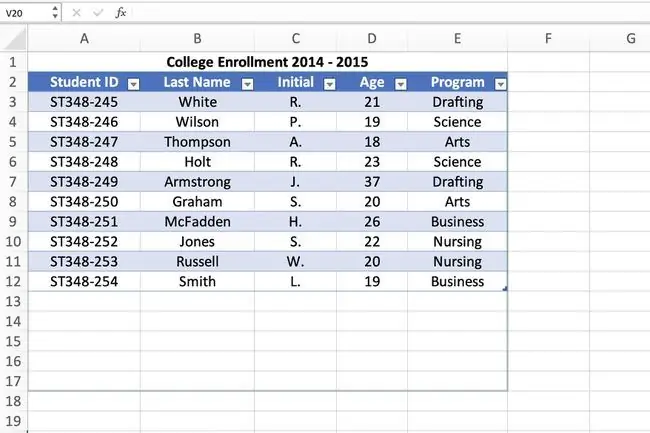
መስኮቶችን እና መዝገቦችን ያክሉ እና ያስወግዱ
የመጠን መያዣው ሙሉ ረድፎችን (መዝገቦችን) ወይም አምዶችን (መስኮችን) ከሠንጠረዡ ላይ ማከል ወይም ማስወገድ ቀላል ያደርገዋል። የሰንጠረዡን መጠን ለመቀየር የመጠን መቆጣጠሪያውን ወደ ላይ፣ ወደ ታች፣ ወደ ግራ ወይም ወደ ቀኝ ይጎትቱት።
ከሠንጠረዡ የተወገደ ውሂብ ከሥራ ሉህ ላይ አልተሰረዘም፣ነገር ግን እንደ መደርደር እና ማጣራት ባሉ የሰንጠረዥ ክንውኖች ውስጥ አይካተትም።
የተሰሉ አምዶች
አንድ የተሰላ አምድ አንድ ነጠላ ፎርሙላ በአንድ ሕዋስ ውስጥ እንዲያስገቡ ይፈቅድልዎታል እና ያ ቀመር በአምዱ ውስጥ ባሉ ሁሉም ህዋሶች ላይ እንዲተገበር ያደርጋል። ስሌቱ ሁሉንም ህዋሶች እንዲያካትት ካልፈለጉ ቀመሩን ከሴሎች ይሰርዙት።
ቀመሩን በመጀመሪያው ሕዋስ ውስጥ ብቻ ከፈለጉ ከሁሉም ሕዋሶች ላይ ለማስወገድ የመቀልበስ ባህሪውን ይጠቀሙ።
ጠቅላላ የረድፍ ባህሪ
በሠንጠረዡ ውስጥ ያሉትን የመዝገቦች ብዛት ጠቅላላ ረድፍ ወደ ሠንጠረዡ ግርጌ በመጨመር ማጠቃለል ይቻላል። ጠቅላላው ረድፍ የመዝገቦችን ብዛት ለመቁጠር የ SUBTOTAL ተግባርን ይጠቀማል።
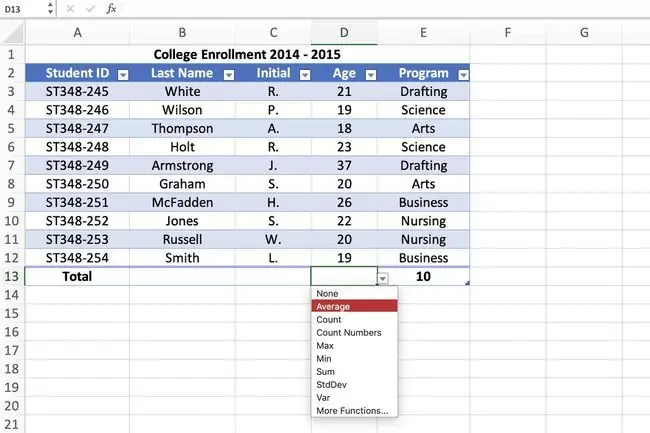
እንዲሁም ሌሎች የኤክሴል ስሌቶች እንደ SUM፣ AVERAGE፣ MAX እና MIN ያሉ የአማራጮች ተቆልቋይ ሜኑ በመጠቀም ሊታከሉ ይችላሉ። እነዚህ ተጨማሪ ስሌቶች የ SUBTOTAL ተግባርን ይጠቀማሉ።
- በሠንጠረዡ ውስጥ ሕዋስ ይምረጡ።
- የ የሠንጠረዥ መሳሪያዎች ንድፍ ትርን ይምረጡ።
- በ የሠንጠረዥ ዘይቤ አማራጮች ቡድን ውስጥ በ ጠቅላላ ረድፍ አመልካች ሳጥን ውስጥ ያረጋግጡ።
ጠቅላላ ረድፉ በሰንጠረዡ ውስጥ እንደ መጨረሻው ረድፍ ሆኖ ይታያል እና ጠቅላላ የሚለውን ቃል በግራ በኩል ባለው ሕዋስ እና በቀኝ በኩል ባለው ሕዋስ ውስጥ ያለውን አጠቃላይ የመዝገቦች ብዛት ያሳያል።
ሌሎች ስሌቶችን ወደ ጠቅላላ ረድፍ ለማከል፡
- በጠቅላላ ረድፍ ላይ ስሌቱ የሚታይበትን ሕዋስ ይምረጡ። ተቆልቋይ ቀስት በሕዋሱ በቀኝ በኩል ይታያል።
- የአማራጮች ምናሌን ለመክፈት ተቆልቋይ ቀስት ይምረጡ።
-
ወደ ህዋሱ ለማከል
የሚፈለገውን ስሌት ይምረጡ።
ወደ ጠቅላላ ረድፍ ሊታከሉ የሚችሉ ቀመሮች በምናሌው ውስጥ ባሉ ስሌቶች ብቻ የተገደቡ አይደሉም። ቀመሮችን በጠቅላላ ረድፍ ላይ ወዳለ ማንኛውም ሕዋስ በእጅ መጨመር ይቻላል።
ሠንጠረዥን ሰርዝ፣ነገር ግን ውሂቡን አስቀምጥ
ለመረጃዎ የሚሆን ጠረጴዛ እንደማያስፈልጎት ከወሰኑ የሚከተሉትን ደረጃዎች በመጠቀም ይዘቱን ሳይጎዳ መሰረዝ ይችላሉ፡
- በሠንጠረዡ ውስጥ ሕዋስ ይምረጡ።
- የ የሠንጠረዥ መሳሪያዎች ንድፍ ትርን ይምረጡ።
- በ መሳሪያዎች ቡድን ውስጥ ሰንጠረዡን ለማስወገድ የማረጋገጫ ሳጥን ለመክፈት ወደ ክልል ቀይር ይምረጡ። ይምረጡ።
-
ለማረጋገጥ አዎ ይምረጡ።

Image
እንደ ተቆልቋይ ምናሌዎች እና የመጠን እጀታ ያሉ የሰንጠረዥ ባህሪያት ተወግደዋል፣ነገር ግን ውሂቡ፣የረድፍ ጥላ እና ሌሎች የቅርጸት ባህሪያት ተይዘዋል።






